路由器怎么设置使用?菜鸟必看的通用无线路由器设置教程
无线路由器已经越来越普及,大多数用笔记本或者只能手机的,都希望能直接用WIFI连接上网,方便、省流量。但是,很多刚接触无线路由器的童鞋,都不晓得无线路由器怎么用。
虽然也有说明书,可是有些说明书确实是简述,需要研究上一段时间才能真正弄懂无线路由器怎么用。
下面小编以较为普遍的TP Link无线路由器为例跟大家分享一下怎么设置无线路由器。
1、无线路由器外观
先来了解一下无线路由器的各个接口吧,基本上无线路由器都大同小异,Reset按钮的位置不一定一致。

将无线路由器连接好,相信这个难不倒大家吧,连接好之后,启动路由器。
2、无线路由器参数设置
用网线将无线路由器和电脑连接起来,当然也可以直接使用无线搜索连接,但是新手还是建议使用网线直接连接即可。连接好之后,打开浏览器,建议使用IE,在地址栏中输入192.168.1.1进入无线路由器的设置界面。

需要登录之后才能设置其他参数,默认的登录用户名和密码都是admin,可以参考说明书(最简单是直接看路由期外壳上的说明标注)。

登录成功之后选择设置向导的界面,默认情况下会自动弹出。

选择设置向导之后会弹出一个窗口说明,通过向导可以设置路由器的基本参数,直接点击下一步即可。

根据设置向导一步一步设置,选择上网方式,通常ADSL用户则选择第一项PPPoE,如果用的是其他的网络服务商则根据实际情况选择下面两项,如果不知道该怎么选择的话,直接选择第一项自动选择即可,方便新手操作,选完点击下一步。

输入从网络服务商申请到的账号和密码,输入完成后直接下一步。
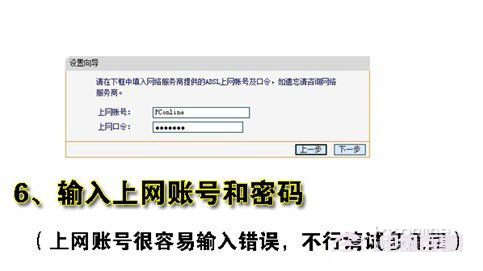
3、设置完成重启无线路由器
接下来进入无线设置,设置SSID名称,这一项默认为路由器的型号,这只是在搜索的时候显示的设备名称,可以根据你自己的喜好更改,方便搜索使用。其余设置选项可以根据系统默认,无需更改,但是在网络安全设置项必须设置密码,防止被蹭网。设置完成点击下一步。

至此,无线路由器的设置就大功告成了。重新启动路由器即可连接无线上网了。

不同的路由器设置方法都大同小异,本方法仅供参考。

一般来说,只要熟悉了上述的步骤,已经可以说是懂得了无线路由器怎么用了。到此,无线路由器的设置已经完毕,接下来要做的当然就是开启你的无线设备,搜索WIFI信号直接连接就可以无线上网了。
4、搜索无线信号连接上网
接下来简单地说一下搜索连接的过程。启用无线网卡,搜索WIFI信号,找到无线路由器的SSID名称,双击连接。
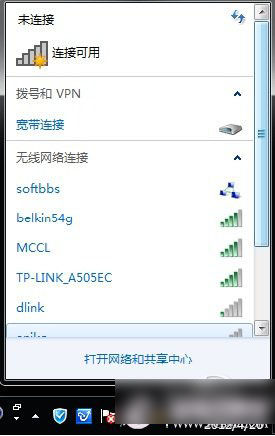
正在获取WIFI信息,连接到无线路由器
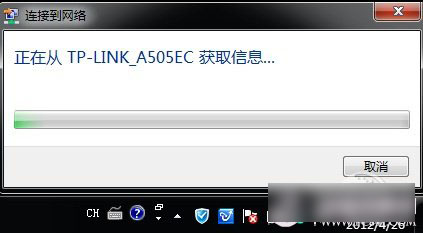
接下来输入之前设置的密码即可。
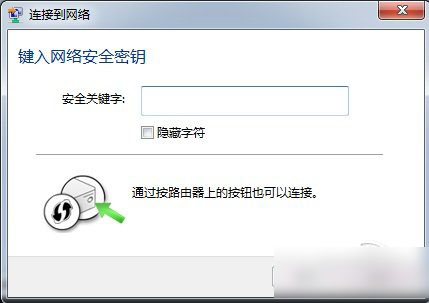
正在连接,等待一会即可,连接上了就可以上网了。
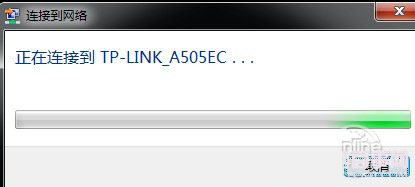
无线路由器怎么用,是一个比较普遍的问题,也是一个比较简单的问题,相信只要有过一次经验之后,也可以成为大神了,当然路由器的设置还远不只有这些简单的内容,登录路由器设置页面之后还有更多的设置选项,设置其他选项,例如绑定mac地址、过来IP、防火墙设置等等,可以让你的无线网络更加安全,防止被蹭网。
相关文章

国产Wi-Fi 7路由器用上歼20通讯高科技!锐捷天蝎龙勃版BE68 Ultra测评
锐捷最新发布的新款Wi-Fi 7家用无线路由器锐捷天蝎龙勃版,即BE68 Ultra Wi-Fi 7路由器,采用了歼20战斗机上面的龙勃透镜天线技术,大幅提升无线路由器的无线覆盖能力,下2024-10-14
569元! 锐捷推出天蝎龙勃版 BE68 Ultra 双频 6800M 电竞路由器
锐捷科技在京东正式推出其最新款双频6800M电竞路由器——天蝎龙勃版 BE68 Ultra,售价为569元,这款路由器的发布,将为广大的游戏爱好者和高带宽需求用户提供全新的选择,2024-10-14
手机怎么查看无线路由器是否支持kvr、mu-mimo、4096-QAM和MLO?
想要使用手机查看路由器是否kvr、mu-mimo、4096-QAM和MLO,该怎么查看呢?下面我们就来看看详细的教程2024-10-08
华为BE7和BE7 Pro有什么区别? 华为BE7路由器拆机测评
华为全新高端Wi-Fi 7路由 BE7系列正式与大家见面,通过全方位升级为用户带来“快又稳”的上网体验,今天我们就来看看华为BE7和BE7 Pro的区别测评2024-10-08 如何才能让自己的宿舍生活拥有顺畅、稳定的良好网络环境,充分满足学习、娱乐、工作需求呢?收好这份路由器使用指南,宿舍上网冲浪没烦恼2024-09-30
如何才能让自己的宿舍生活拥有顺畅、稳定的良好网络环境,充分满足学习、娱乐、工作需求呢?收好这份路由器使用指南,宿舍上网冲浪没烦恼2024-09-30
CPU不是6nm制程? TPLINK 7DR7250 WiFi7无线路由器拆机测评
TP-LINK 再次以技术创新引领行业潮流,隆重推出了7DR7250 易展版内置天线无线路由器,这款集高性能、易部署、广覆盖于一体的新品,不仅标志着家庭及小型办公网络迈入了全新2024-09-30
BE6500无线路由器不支持MLO开关? 华为BE7 Pro拆机测评
华为路由BE7系列是华为首款搭载飓风散热的Wi-Fi 7路由器,但华为BE7 Pro没有了NFC,下面我们就来看看这款路由器的拆机测评2024-09-30
tplink-R5010PE-EN全2.5G POE一体机路由器拆机测评
P-LINK TL-R5010PE-EN 路由器2.5G交换机一体值得购买吗?下面我们就来看看这款路由器的详细拆机测评2024-09-23
tplink-R5010PE-AC v2.0与旧版v1.1差别在哪? 路由器拆机对比
TP-LINK普联科技PoE·AC一体机TL-R5010PE-AC V2.0等了很久,一直没有发现网上有拆机帖子,下面我们就来看看详细的拆机测评2024-09-23
比R5408PE少了2个千兆口值得吗? TL-R5406PE-AC路由器拆机测评
对于偏大户型、建筑布局复杂的用户,仅靠一台路由器很难获得良好的Wi-Fi覆盖效果,今天我们来看看一款家用商用企业级路由器TL-R5406PE-AC拆机测评2024-09-23












最新评论